Cuando no logra desbloquear su iPhone con Face ID o Touch ID e ingresa los códigos de acceso incorrectos demasiadas veces, su iPhone se desactivará y le pedirá que lo conecte a iTunes. Cómo omitir un iPhone deshabilitado?
Si continúa ingresando el código de acceso de la pantalla de bloqueo de forma incorrecta, su iPhone se desactivará durante 1 minuto, 5 minutos, 15 minutos y luego se bloqueará de forma permanente. Esta publicación compartirá tres formas efectivas de omitir el código de acceso del iPhone cuando está deshabilitado.
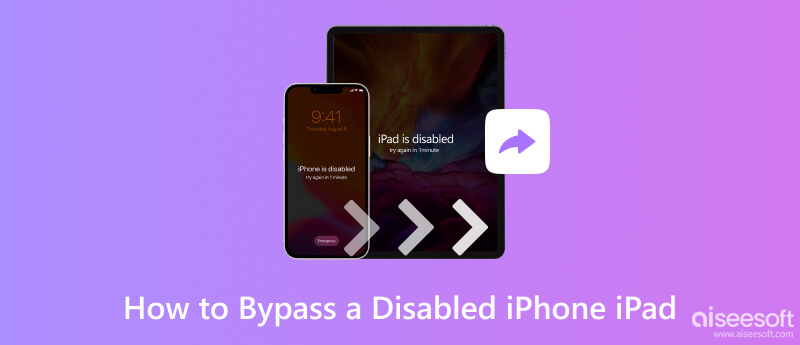
Usar iTunes para evitar un iPhone o iPad deshabilitado es uno de los métodos más comunes. Este método implica usar una computadora con la que sincronizaste previamente el dispositivo iOS. Siga los pasos a continuación para aprender cómo desbloquear un iPhone deshabilitado usando iTunes.
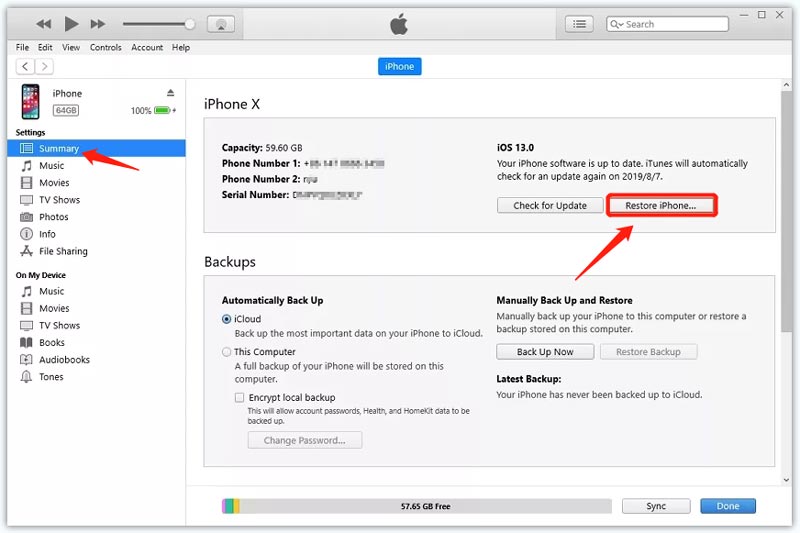
Tenga en cuenta que esta solución borrará todos los datos de su iPhone y lo restaurará a su configuración de fábrica. Para que pueda ingresar a su iPhone deshabilitado sin un código de acceso de pantalla de bloqueo. Si no se puede reconocer su iPhone o iPad deshabilitado, debe apagar su dispositivo iOS y ponerlo en modo de recuperación. Luego conecte su dispositivo a una Mac o PC con Windows, ejecute iTunes y haga clic en el botón Restaurar .
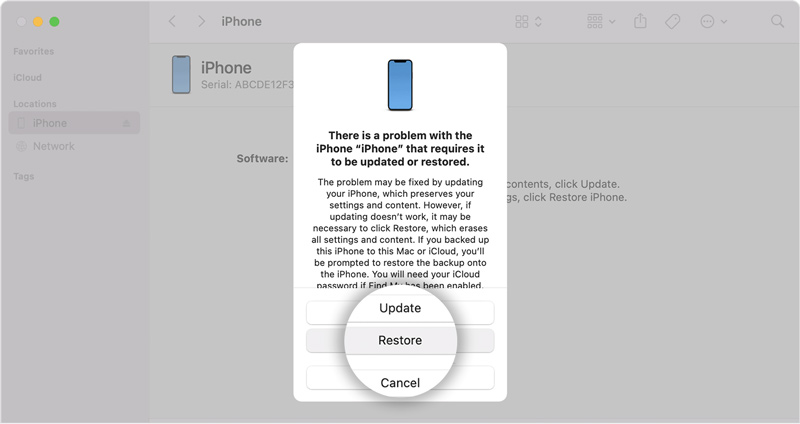
Si anteriormente habilitó Buscar mi iPhone en su iPhone, puede usar iCloud Encontrar mi para omitir la pantalla deshabilitada de su iPhone. Este método borrar todos los datos de iOS y configuraciones, incluida la contraseña de la pantalla de bloqueo. Simplemente siga los pasos que se detallan a continuación para desbloquear un iPhone deshabilitado sin iTunes.
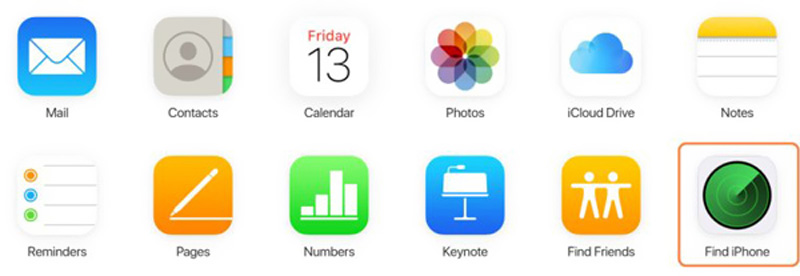
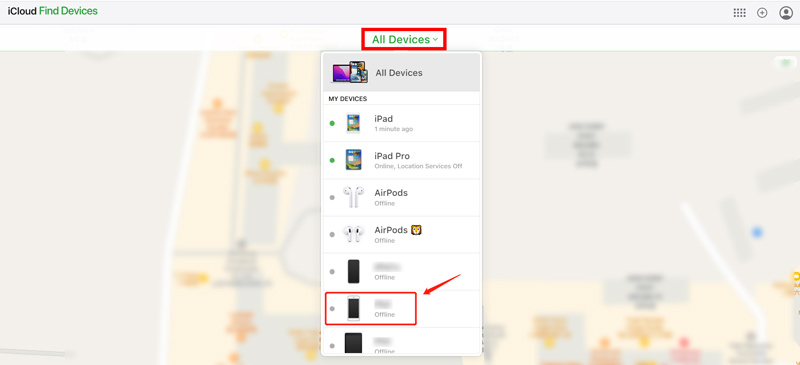
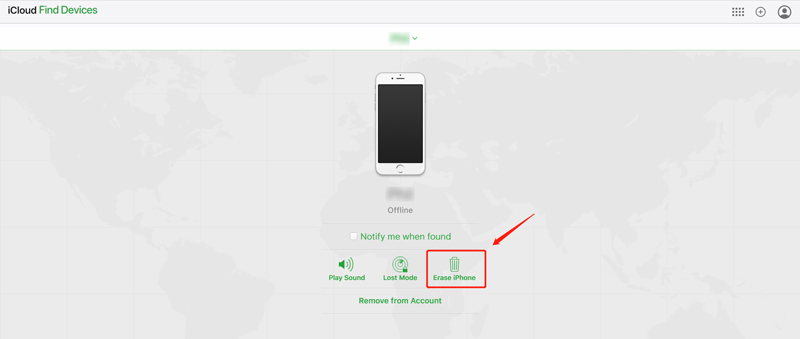
Si prefiere una forma más fácil de acceder rápidamente a un iPhone deshabilitado, puede recurrir al profesional Aiseesoft iPhone Unlocker. Tiene una función individual de Wipe Passcode para eliminar fácilmente la contraseña olvidada de la pantalla de bloqueo. Además, puede ayudar a omitir su código de acceso de ID de Apple y el código de acceso de Screen Time y eliminar MDM sin perder datos.

Descargas
iPhone Unlocker - Omitir iPhone deshabilitado
100% Seguro. Sin anuncios.
100% Seguro. Sin anuncios.

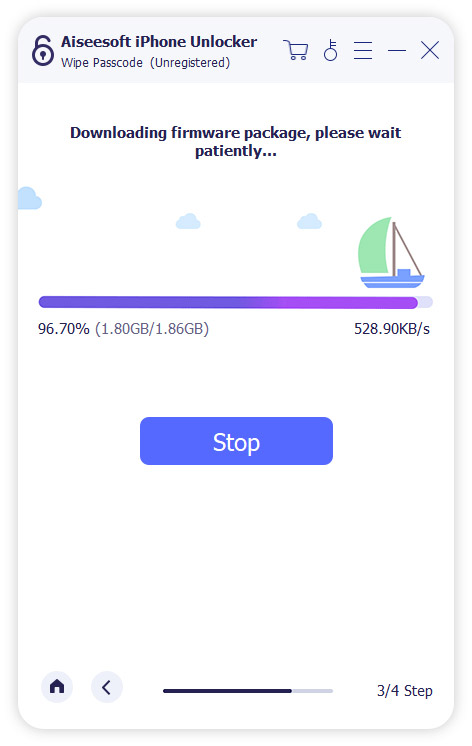
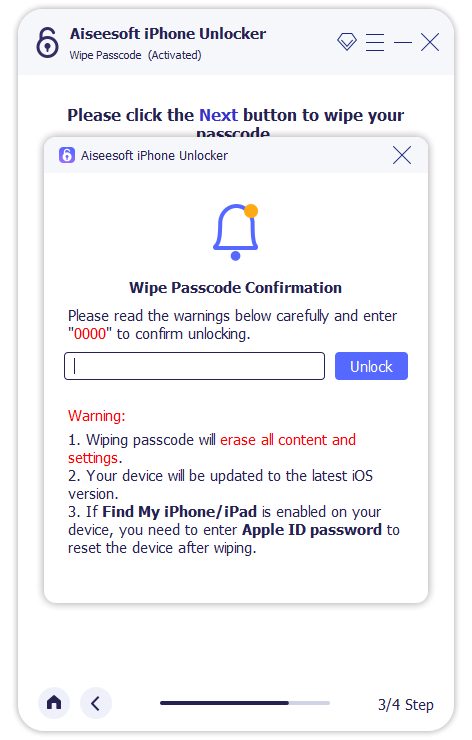
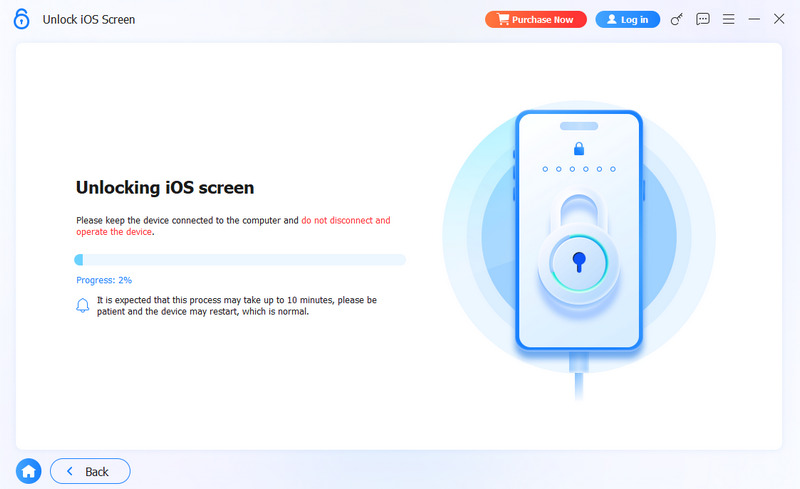
Now, Aiseesoft iPhone Unlocker helps you unlock the screen of your disabled device.
¿Puedo omitir la pantalla desactivada del iPhone a través de Siri?
No. Siri no puede ayudarte a acceder a un iPhone o iPad bloqueado. Había una forma complicada en algunas versiones antiguas de iOS que le permitía desbloquear su iPhone usando Siri sin un código de acceso de pantalla de bloqueo, Face ID o Touch ID. Sin embargo, este método ya no funcionará con las actualizaciones de iOS. Ahora no puedes despertar a Siri hasta que la pantalla del iPhone esté desbloqueada.
¿Cómo puedo poner mi iPhone 7 en modo de recuperación?
Para guiar un iPhone 7 al modo de recuperación, puede mantener presionados los botones lateral y de bajar volumen simultáneamente hasta que vea la pantalla del modo de recuperación en su iPhone.
¿Cómo evitar el problema de la pantalla deshabilitada del iPhone?
Para evitar que su dispositivo iOS se bloquee debido al problema de la pantalla, Apple diseñó Touch ID y Face ID para ayudarlo a acceder fácilmente a su iPhone o iPad. En la mayoría de los casos, puede ingresar a su dispositivo bloqueado con el dedo o la cara sin ingresar el código de acceso de la pantalla de bloqueo. Entonces, cuando configure un dispositivo Apple, asegúrese de crear Face ID o Touch ID.
Conclusión
Si tiene un iPhone o iPad deshabilitado, existen 3 métodos para intentar desbloquearlo. El primer método es usar iTunes, el segundo es usar iCloud y el tercer método es usar iPhone Unlocker. Puedes seleccionar el que más te convenga para omita su iPhone deshabilitado. Independientemente del método elegido, asegúrese de tener una copia de seguridad adecuada de sus datos de iOS para evitar la pérdida de datos.
Consejos para desbloquear iOS
Desbloquear la pantalla de iOS
Omitir el bloqueo de activación de iOS
Recuperar datos de iOS

Para reparar la pantalla del iPhone bloqueada, la función de borrado de contraseña puede ayudarlo mucho. Y también puede borrar fácilmente la ID de Apple o la contraseña de Screen Time.
100% Seguro. Sin anuncios.
100% Seguro. Sin anuncios.
¡Felicitaciones!
Te has suscrito con éxito a nuestro boletín informativo. El exclusivo hasta un 40 % para los suscriptores es AISEFOKS ¡Ahora puedes copiarlo y usarlo para disfrutar de más beneficios!
¡Copiado exitosamente!